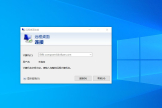Win11怎么连接远程桌面
现在市面上有很多非常不错的软件app,比如Win11怎么连接远程桌面等等,这些软件app的实用性非常强,功能强大就代表着操作有一定的复杂性,下面给大家带来详细的使用教程。与此同时,这款软件其他常见问题和解决方法,本站都有专业教程,有任何不会的地方都可以来这里查找,在极大的程度上为广大用户带来更多便捷。
1. 你需要确保你的Windows 11电脑已经开启了远程桌面功能。如果你还没有开启这个功能,可以按以下步骤进行设置:
- 点击开始菜单中的“设置”图标。
- 点击“系统”。
- 点击“远程桌面”。
- 打开“允许远程连接到此计算机”的开关,然后选择允许远程连接的方式。

2. 在远程桌面客户端电脑上,打开“远程桌面连接”工具。你可以在开始菜单中搜索“远程桌面连接”来找到这个工具。
3. 输入Windows 11电脑的IP地址或计算机名并点击“连接”。

4. 如果连接需要用户名和密码,输入Windows 11的用户名和密码。
5. 点击“确定”进入远程桌面连接。

注意:在连接远程桌面之前,确保你已经设置了Windows 11电脑的防火墙和网络设置。

Win11怎么连接远程桌面图文教程带给大家,本文很细致的讲解了Win11怎么连接远程桌面的每一个步骤,如果你在使用过程中还遇到了其他的问题,这里也有相关教程推荐给大家,也能根据你的需求查找你需要的教程。